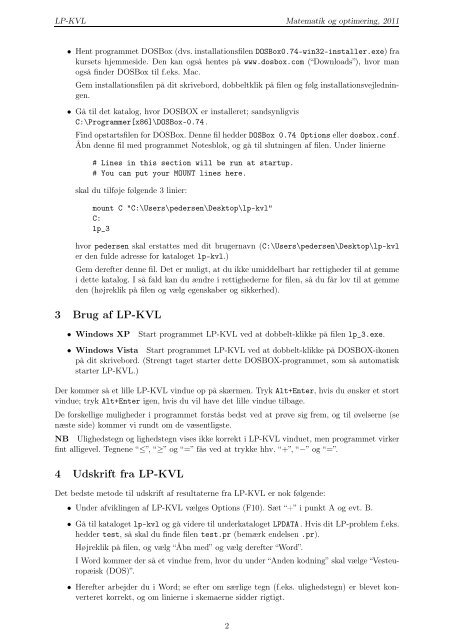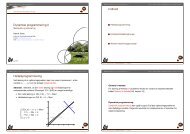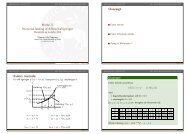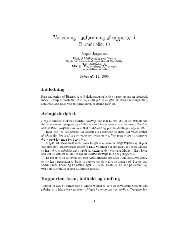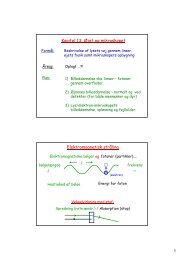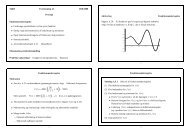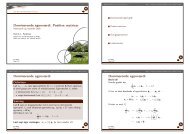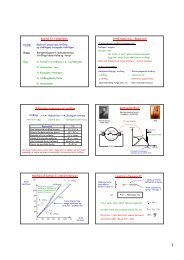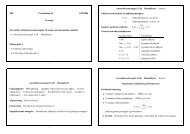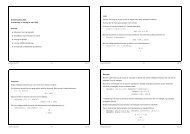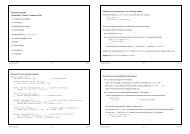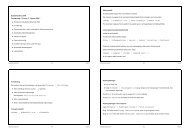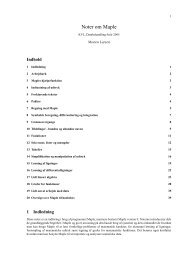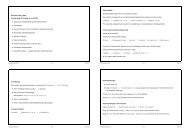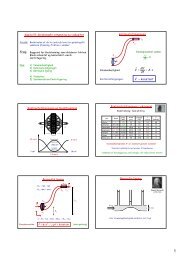Vejledning til LP-KVL
Vejledning til LP-KVL
Vejledning til LP-KVL
Create successful ePaper yourself
Turn your PDF publications into a flip-book with our unique Google optimized e-Paper software.
<strong>LP</strong>-<strong>KVL</strong> Matematik og optimering, 2011<br />
• Hent programmet DOSBox (dvs. installationsfilen DOSBox0.74-win32-installer.exe) fra<br />
kursets hjemmeside. Den kan også hentes på www.dosbox.com (“Downloads”), hvor man<br />
også finder DOSBox <strong>til</strong> f.eks. Mac.<br />
Gem installationsfilen på dit skrivebord, dobbeltklik på filen og følg installationsvejledningen.<br />
• Gå <strong>til</strong> det katalog, hvor DOSBOX er installeret; sandsynligvis<br />
C:\Programmer[x86]\DOSBox-0.74.<br />
Find opstartsfilen for DOSBox. Denne fil hedder DOSBox 0.74 Options eller dosbox.conf.<br />
Åbn denne fil med programmet Notesblok, og gå <strong>til</strong> slutningen af filen. Under linierne<br />
# Lines in this section will be run at startup.<br />
# You can put your MOUNT lines here.<br />
skal du <strong>til</strong>føje følgende 3 linier:<br />
mount C "C:\Users\pedersen\Desktop\lp-kvl"<br />
C:<br />
lp_3<br />
hvor pedersen skal erstattes med dit brugernavn (C:\Users\pedersen\Desktop\lp-kvl<br />
er den fulde adresse for kataloget lp-kvl.)<br />
Gem derefter denne fil. Det er muligt, at du ikke umiddelbart har rettigheder <strong>til</strong> at gemme<br />
i dette katalog. I så fald kan du ændre i rettighederne for filen, så du får lov <strong>til</strong> at gemme<br />
den (højreklik på filen og vælg egenskaber og sikkerhed).<br />
3 Brug af <strong>LP</strong>-<strong>KVL</strong><br />
• Windows XP Start programmet <strong>LP</strong>-<strong>KVL</strong> ved at dobbelt-klikke på filen lp_3.exe.<br />
• Windows Vista Start programmet <strong>LP</strong>-<strong>KVL</strong> ved at dobbelt-klikke på DOSBOX-ikonen<br />
på dit skrivebord. (Strengt taget starter dette DOSBOX-programmet, som så automatisk<br />
starter <strong>LP</strong>-<strong>KVL</strong>.)<br />
Der kommer så et lille <strong>LP</strong>-<strong>KVL</strong> vindue op på skærmen. Tryk Alt+Enter, hvis du ønsker et stort<br />
vindue; tryk Alt+Enter igen, hvis du vil have det lille vindue <strong>til</strong>bage.<br />
De forskellige muligheder i programmet forstås bedst ved at prøve sig frem, og <strong>til</strong> øvelserne (se<br />
næste side) kommer vi rundt om de væsentligste.<br />
NB Ulighedstegn og lighedstegn vises ikke korrekt i <strong>LP</strong>-<strong>KVL</strong> vinduet, men programmet virker<br />
fint alligevel. Tegnene “≤”, “≥” og “=” fås ved at trykke hhv. “+”, “−” og “=”.<br />
4 Udskrift fra <strong>LP</strong>-<strong>KVL</strong><br />
Det bedste metode <strong>til</strong> udskrift af resultaterne fra <strong>LP</strong>-<strong>KVL</strong> er nok følgende:<br />
• Under afviklingen af <strong>LP</strong>-<strong>KVL</strong> vælges Options (F10). Sæt “+” i punkt A og evt. B.<br />
• Gå <strong>til</strong> kataloget lp-kvl og gå videre <strong>til</strong> underkataloget <strong>LP</strong>DATA. Hvis dit <strong>LP</strong>-problem f.eks.<br />
hedder test, så skal du finde filen test.pr (bemærk endelsen .pr).<br />
Højreklik på filen, og vælg “Åbn med” og vælg derefter “Word”.<br />
I Word kommer der så et vindue frem, hvor du under “Anden kodning” skal vælge “Vesteuropæisk<br />
(DOS)”.<br />
• Herefter arbejder du i Word; se efter om særlige tegn (f.eks. ulighedstegn) er blevet konverteret<br />
korrekt, og om linierne i skemaerne sidder rigtigt.<br />
2